
Wie starte ich ein Android-Telefon ohne Netzschalter neu?

In bestimmten Szenarien sind möglicherweise Softwareprobleme mit Ihrem Android-Smartphone aufgetreten. Die Softwareprobleme werden häufig verursacht, wenn das Betriebssystem oder die Anwendungen entweder aufgrund eines abrupten App-Crushs oder einer betrügerischen Anwendungsleistung beschädigt werden. Dies kann zu Leistungsproblemen oder Fehlern führen, die zu unerwartetem Verhalten Ihres Telefons führen können. Die betrügerischen Anwendungen können zur Entwicklung unerwünschter Cache-Dateien auf Ihrem Android-Telefon führen und auch die regelmäßige Nutzung Ihres Telefons beeinträchtigen sowie nützlichen Speicherplatz belegen. In solchen Szenarien ist es ratsam, Ihr Telefon neu zu starten, um den beschädigten Code zu entfernen und den erneuten Start des Smartphones zu ermöglichen. Hier erfahren Sie, wie Sie ein Android-Telefon ohne Netzschalter neu starten.
Im Idealfall müssen Sie Ihr Android-Gerät ohne Netzschalter neu starten, wenn es aus- oder eingeschaltet ist. In diesem Artikel erfahren Sie, wie Sie Ihr Android-Smartphone ohne den Netzschalter neu starten können, wenn es ein- oder ausgeschaltet ist.
Siehe auch:
Android-Dateiübertragungsalternative für Mac
Alternative zu Kies für Samsung
Es besteht die Möglichkeit, dass Ihr Telefon aufgrund eines schwachen Akkus ausgeschaltet ist. Wenn dies der Fall ist, schließen Sie es an ein Ladegerät an und warten Sie, bis es neu gestartet wird. Sie können einige Minuten warten, wenn der Akku vollständig entladen ist. Überprüfen Sie weiterhin den Status des Batteriestands auf dem Bildschirm. Nachdem das Telefon ausreichend aufgeladen ist, versuchen Sie erneut, den Netzschalter zu testen. Wenn es immer noch fehlschlägt, probieren Sie andere Taktiken aus, wie unten beschrieben.

Das Boot-Menü kann verwendet werden, um zahlreiche Probleme mit Ihrem Gadget zu lösen. Das Startmenü wird häufig verwendet, um entweder den Cache zu leeren oder ein Android-Gerät auf die Werkseinstellungen zurückzusetzen. Nichtsdestotrotz kann es für andere Aufgaben verwendet werden.
Schritt 1. Bestimmen Sie zunächst die richtige Tastenkombination, um auf das Wiederherstellungsmenü Ihres Smartphones zuzugreifen. Dies ist von Android-Gerät zu Android-Gerät unterschiedlich. In den meisten Gadgets können Sie auf das Wiederherstellungsmenü zugreifen, indem Sie gleichzeitig die Tasten Power, Home und Lauter drücken. Die beliebtesten Kombinationen sind Home + Power-Taste, Home + Lautstärke verringern + Lautstärke erhöhen, Home + Lautstärke erhöhen, Einschalttaste + Lautstärke erhöhen und so weiter.
Schritt 2. Lassen Sie die Tasten los, nachdem Sie auf die Option des Wiederherstellungsmenüs zugegriffen haben. Navigieren Sie zu den verschiedenen Optionen, indem Sie die Lautstärketasten verwenden und die Ein- / Aus-Taste verwenden, um die hervorgehobene Option auszuwählen. Wählen Sie hier die Option "System jetzt neu starten", um Ihr Telefon einfach neu zu starten.

Sie können die Android Debug Bridge (ADB) verwenden, wenn Sie Ihr Telefon ohne den Netzschalter nicht neu starten können. Bevor Sie diesen Vorgang starten, sollten Sie jedoch sicherstellen, dass der USB-Debugging-Modus in Ihrem Telefon aktiviert ist. Hier erfahren Sie, wie Sie Ihr Gerät mit dieser Methode neu starten können.
Schritt 1. Laden Sie die Android Studio- und SDK-Tools von der offiziellen Entwicklerwebsite herunter und installieren Sie sie.
Schritt 2. Gehen Sie nach erfolgreicher Installation in das Verzeichnis, in dem ADB installiert ist, und öffnen Sie die cmd. Verwenden Sie es, um zum richtigen Speicherort Ihres ADB-Verzeichnisses zu gelangen.
Schritt 3. Verwenden Sie ein USB-Kabel, um Ihr Smartphone mit dem System zu verbinden. Hier können Sie die richtigen Befehle eingeben, um das Telefon neu zu starten, auch wenn es ausgeschaltet ist.
Schritt 4. Sie können den Namen und die ID Ihres Geräts abrufen, indem Sie die Befehle "adb device" anbieten. Wenn Sie Ihr Gerät nicht erhalten, bedeutet dies, dass entweder der USB-Debugging-Modus nicht aktiviert ist oder die Treiber des Geräts falsch installiert sind.
Schritt 5. Suchen Sie Ihre Geräte-ID und geben Sie den Befehl "adb-s
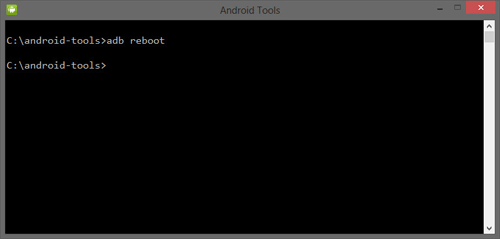
Wenn Ihr Smartphone nicht reagiert oder sich im Ruhemodus befindet, können Sie es jederzeit neu starten, indem Sie ein paar kunstlose Taktiken anwenden. Laden Sie es zunächst auf, um den laufenden Schlafmodus zu unterbrechen. Wenn dies nicht der Fall ist, rufen Sie das Gerät von einem anderen Telefon aus an.
Hier sind weitere Tipps:
- Tippen Sie einfach auf die Home-Taste Ihres Telefons, um es reaktionsfähig zu machen.
- Sie können heutzutage die Funktion zum doppelten Tippen auf dem Smartphone verwenden, um sie aufzuwecken.
- Wenn Ihr Smartphone nicht über diese Funktion verfügt und auch die Lautstärketasten nicht helfen, schließen Sie das Telefon einfach an ein Ladegerät an und der Bildschirm leuchtet auf.
- Wenn auch das nicht möglich ist, bitten Sie einen Freund, Sie anzurufen.
Wenn das Telefon noch in Betrieb ist, können Sie die Installation von Anwendungen in Betracht ziehen, um die Verwendung eines Netzschalters zu ersetzen. Danach ist es möglich, Ihr Telefon einfach neu zu starten, indem Sie beispielsweise die Aktionen des Netzschalters durch die der Lauter-Taste ersetzen. Erwägen Sie die Verwendung der folgenden Anwendung, um Ihr Smartphone mit unbedeutenden Problemen neu zu starten.
Verwenden des Schwerkraftbildschirms
Die Gravity-App kann kostenlos im Google App Store heruntergeladen werden. Die App ist wertvoll, wenn Ihr Netzschalter nicht funktioniert. Der Schwerkraftbildschirm schaltet den Bildschirm Ihres Telefons automatisch aus, wenn Sie es in Ihre Tasche, Tasche oder sogar auf einen Tisch legen. Wenn Sie es wieder in Ihre Hände nehmen, leuchtet die App auf dem Bildschirm auf. Mit dieser App müssen Sie keine Taste drücken.
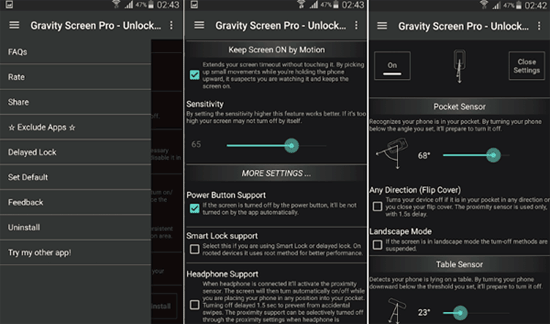
Abgesehen davon gibt es mehrere andere Anwendungen, mit denen Benutzer nicht nur ihre Bildschirme aus- und einschalten, sondern auch ihre Geräte über die Softwareoption neu starten können. Diese Option ist jedoch kompliziert, da Ihr Telefon gerootet sein muss.
Mit den oben genannten Tipps zum Neustart des Android-Telefons ohne Netzschalter können Sie Ihr Android-Telefon schnell neu starten, wenn der Netzschalter Ihres Telefons blockiert. Das Wesen des Netzschalters nimmt jedoch durch die Erfindung von Smartphones mit vollem Display von Tag zu Tag zu.
Verwandte Artikel:
Alternative zu Wondershare Dr.Fone für Android
Android SMS Manager - Android-Textnachrichten verwalten
Top 5 Android-Speichermanager, um Speicherplatz freizugeben
Gelöschte Textnachrichten von Motorola wiederherstellen
Samsung-Handy startet immer wieder neu? Finden Sie schnell die Gründe heraus